Стратегии роста для технического специалиста
Как вырасти из технаря в руководителя





день 08


Узнаем, как можно вырасти из инженера в руководителяи управленца и посмотрим как оценивать производительность команд разработки с помощью аналитики.
Путь от инженера до руководителя
Александр Ларин
Руководитель центра поддержки и обучения FineBI, GlowByte
С одной стороны, инженер, обладая глубокими техническими знаниями, может эффективно управлять проектами и командами, понимая нюансы работы. С другой стороны, не каждый инженер имеет навыки лидерства и управления.
Руководитель должен уметь вдохновлять команду, принимать стратегические решения и быть коммуникабельным. Если инженер обладает этими качествами, его переход на управленческую должность может быть успешным. Однако важно помнить, что не все инженеры стремятся к руководству; некоторые предпочитают углубляться в свою профессию и развивать экспертизу навыков. Поэтому, решение о переводе инженера в руководящую роль должно основываться на индивидуальных качествах и желаниях человека, а не на стереотипах.
Но инженеры и разработчики, переходя на руководящие позиции, все же часто обладают рядом преимуществ, которые делают их эффективными лидерами.
Руководитель должен уметь вдохновлять команду, принимать стратегические решения и быть коммуникабельным. Если инженер обладает этими качествами, его переход на управленческую должность может быть успешным. Однако важно помнить, что не все инженеры стремятся к руководству; некоторые предпочитают углубляться в свою профессию и развивать экспертизу навыков. Поэтому, решение о переводе инженера в руководящую роль должно основываться на индивидуальных качествах и желаниях человека, а не на стереотипах.
Но инженеры и разработчики, переходя на руководящие позиции, все же часто обладают рядом преимуществ, которые делают их эффективными лидерами.
Инженеры имеют глубокое понимание технических процессов и специфики работы — это позволяет принимать обоснованные решения и эффективно управлять проектами разработки. Они могут оценивать риски и возможности, основываясь на своем опыте, хорошо понимая все нюансы.
При переходе из инженерной роли в управленческую сотрудник может столкнуться с конфликтом между «инженерным я» и новой ролью. Важно научиться делегировать задачи и доверять своей команде, а не пытаться контролировать каждый аспект работы. Это один из самых сложных моментов «смены личности» — нужно отпустить контроль и довериться другим.
Если вы инженер, но хотите стать руководителем, начинайте развивать навыки управления уже сейчас: изучите принципы планирования, контроля проектов, организации взаимодействия между членами команды. Многие навыки у вас уже есть. При этом, ваша техническая компетентность остается ценной — хороший руководитель должен понимать детали работы своей команды.
Если вы инженер, но хотите стать руководителем, начинайте развивать навыки управления уже сейчас: изучите принципы планирования, контроля проектов, организации взаимодействия между членами команды. Многие навыки у вас уже есть. При этом, ваша техническая компетентность остается ценной — хороший руководитель должен понимать детали работы своей команды.
Карьерный рост может занять время, и не всегда он будет линейным. Иногда для повышения необходимо подождать, пока не освободится позиция или не произойдут изменения в структуре компании.
Обсуждайте свои карьерные цели с начальством. Добирайте те навыки, которых вам не хватает. Инженеры больше ориентированы на конкретные технические задачи и реализацию проектов, тогда как менеджеры занимаются общим управлением и координацией. Роль руководителя или менеджера не сводится к тому, чтобы взять на себя больше ответственности, оставаясь при этом инженером, даже продвинутым. Суть управления — в умении формулировать измеримые и достижимые цели, которые способствуют достижению более масштабных задач. И, конечно, навыки эффективного распределения ресурсов для достижения поставленных целей. Многое из этого вы уже получили, приводя в жизнь свои технические проекты.
Телеграм-канал по FineBI
Регулярная публикация дайджестов новостей и обновлений системы, обучающие видео, полезные статьи и приглашения на мероприятия от Glowbyte.
Восточная мудрость: требования к себе
Андрей Демидов
Основатель сообщества по визуализации данных DataYoga
На востоке абстрактный социальный идеал благородного человека сформировался в глубокой древности, прежде всего под влиянием великого Конфуция. Важнейшими элементами этого идеала является отношение к себе, своему долгу, своим слабостям и достоинствам, стержнем которого служит процесс непрерывного самосовершенствования, который никогда не прекращается.
Для постоянного самосовершенствования требуется много энергии, целеустремлённость, подготовка духа, стойкость в своих намерениях.
Для постоянного самосовершенствования требуется много энергии, целеустремлённость, подготовка духа, стойкость в своих намерениях.
Будьте строги к себе и мягких другим. Так вы оградите себя от резкой неприязни.
Будь требователен к самому себе.
Принцип востока
Благородный человек исследует себя, а злодей требует от других.
Свое поведение благородный человек как бы постоянно сравнивает с внутренними морально-нравственными критериями — он не должен смотреть на вещи, которые не соответствуют этим критериям, не должен слушать то, что не соответствует, не должен произносить то, что не соответствует, не должен совершать то, что не соответствует.
Считается, что наградой за такое смирение, воздержание и самоограничение в жизни станет постижение нового состояния, особого качества личности, которое ставит личность на уровень выше людей, не умеющих контролировать себя и свои страсти
Считается, что наградой за такое смирение, воздержание и самоограничение в жизни станет постижение нового состояния, особого качества личности, которое ставит личность на уровень выше людей, не умеющих контролировать себя и свои страсти
Требовательность к себе как одна из высших добродетелей присущи всей восточной мудрости.
Попробуем ответить на вопрос насколько мы требовательны к себе и находимся ли мы на пути безупречной самодисциплины?
Нельзя управлять другими людьми, не научившись управлять собой.
Кейс МКБ:
Повышение прозрачности процессов с помощью BI
Повышение прозрачности процессов с помощью BI
ИСТОРИЯ УСПЕХА
Евгений Белков
Руководитель направления, Московский Кредитный Банк
Раньше в МКБ каждый центр компетенций (ЦК) отдельно проводил аудит своих команд, используя собственную систему метрик. Анализ метрик помогал руководителям понимать состояние своего ЦК, но не давал возможности провести сквозной анализ на уровень выше. Мы не понимали как процессы одного ЦК влияют на другие, а многие метрики невозможно было интерпретировать в отрыве от других метрик.
Кроме того, сам процесс анализа был непрозрачным и неудобным, а главное — не гибким, поскольку данные собирались долго. Каждый руководитель в ЦК самостоятельно выгружал данные из Jira (инструмент для управления проектами разработки), считал показатели и сводил данные по командам. Это занимало до 8 часов 3−4 раза в год у 15 сотрудников. Мы решили автоматизировать процесс аудита команд и централизовать статистику на базе FineBI.
Кроме того, сам процесс анализа был непрозрачным и неудобным, а главное — не гибким, поскольку данные собирались долго. Каждый руководитель в ЦК самостоятельно выгружал данные из Jira (инструмент для управления проектами разработки), считал показатели и сводил данные по командам. Это занимало до 8 часов 3−4 раза в год у 15 сотрудников. Мы решили автоматизировать процесс аудита команд и централизовать статистику на базе FineBI.
Нам нужно было создать гибкий инструмент с быстрым доступом к данным, который бы позволил сравнивать производительность неоднородных команд разработки по единой системе связанных метрик.
Для оценки команд мы используем 5 основных групп метрик: Качество, Планирование, Скорость, Кадры и отдельная группа метрик по ведению задач в Jira. Каждая группа содержит несколько связанных метрик. Например, группа Качества содержит подгруппы качества аналитики, качества разработки, качества тестирования, а еще данные по количеству и скорости закрытия инцидентов, выполнения SLA.
Общая оценка по группе рассчитывается как среднее арифметическое умноженное на весовой коэффициент. Мы выделили самые критичные процессы команды наибольшим весом в оценке. В дальнейшем мы планируем ввести весовой коэффициент для каждой метрики.
Общая оценка по группе рассчитывается как среднее арифметическое умноженное на весовой коэффициент. Мы выделили самые критичные процессы команды наибольшим весом в оценке. В дальнейшем мы планируем ввести весовой коэффициент для каждой метрики.

Карта метрик для Сквозного аудита и распределение веса по группам.
Синхронизировавшись с коллегами других стримов и объединив метрики в группы и подгруппы, мы скорректировали методику критериев оценки, а затем — выделили необходимый набор данных, которые мы выгружаем из БД. На этом этапе производилось проектирование датасетов и оптимизация запросов: раз в сутки данные выгружались из разных БД, а количество полей приближалось к 200. После сбора данных, мы спроектировали пилотный дашборд на FineBI с самым необходимым функционалом, и после положительной обратной связи продолжили разработку дальше.
Итоговый дашборд разделен на три уровня:
Итоговый дашборд разделен на три уровня:
1
Общий обзор оценок по командам, бизнес-процессам и периодам
2
Детальная информация по метрикам с возможностью «провалиться» в выборки задач
3
Анализ конкретных задач из Jira и причин проблем
Три уровня дашбордов по сквозному аудиту. Каждый уровень показывает свою информацию по всем командам с возможностью выбора руководителя или отдельной команды, в текущем периоде и в динамике изменения по кварталам.
Ключевые выгоды от внедрения этой системы:
1
Возможность сопоставлять команды разработки, видеть причины низкой или высокой производительности, зависимости и корреляции.
2
Скорость доступа к данным — теперь уходит всего несколько секунд на сравнение команд, определение проблем и динамики.
3
Прозрачность, доступность и понятность всех метрик, разделенных на группы.
4
Возможность оперативно реагировать на ухудшение процессов в командах, быстро локализовывать проблемы и повышать общую эффективность.

Среди планов на будущее — передача инструмента на сопровождение отдельной внутренней команде разработки, которая будет поддерживать и дорабатывать дашборды по мере необходимости. Многое в компании может поменяться: инструмент ведения проектов, технологический стек, методология разработки… Но хочется, чтобы инструмент продолжал работать, а мы могли сосредоточиться на анализе результатов и оптимизации процессов, а не на сборе данных.
Присоединяйтесь к чату FineBI в Telegram
Здесь можно задавать вопросы по марафону, делиться открытиями и получать поддержку от участников сообщества и экспертов GlowByte.
Практика с FineBI
Александр Ларин
Руководитель центра поддержки и обучения FineBI, GlowByte
Настройка интерактивности
и фильтров
и фильтров
ПРАКТИКА БЕЛЫХ ДРАКОНОВ
Цели урока:
- Превратить статический дашборд в интерактивный инструмент анализа
- Реализовать план интерактивности из урока 3
- Создать систему фильтров для исследования данных
- Настроить взаимодействие между визуализациями
Теоретическая часть (30 мин):
Основы интерактивного дизайна для новичков
1
Зачем нужна интерактивность?
Статический дашборд показывает одну картину: "Что было?"
Интерактивный дашборд позволяет исследовать: "А что если...?"
Примеры пользы интерактивности:
Статический дашборд показывает одну картину: "Что было?"
Интерактивный дашборд позволяет исследовать: "А что если...?"
Примеры пользы интерактивности:
- Фильтр по датам: "Как выглядят продажи только за декабрь?"
- Клик по категории: "Покажи только пиццы Маргарита"
- Drill-down: "Провалиться" от общих продаж к продажам по дням
2
Принцип "Правила 5 секунд"
Пользователь должен понять за 5 секунд:
Пользователь должен понять за 5 секунд:
- Какие элементы интерактивные
- Как с ними взаимодействовать
- Что произойдет при клике
- Кнопки выглядят как кнопки (объемные, с тенью)
- Ссылки подчеркнуты или выделены цветом
- Фильтры имеют стрелки dropdown или иконки
- Курсор меняется при наведении (рука вместо стрелки)
3
Типы интерактивности в BI
Фильтрация (Filtering):
Фильтрация (Filtering):
- Показывать только нужные данные
- Примеры: "Только январь", "Только категория Напитки"
- Клик на одном графике влияет на другие
- Пример: клик на столбец "Пицца" → все графики показывают только пиццы
- "Провалиться" в подробности
- Пример: Год → Месяц → День → Час
- Дополнительная информация при наведении
- Показывают контекст и детали
4
Принципы размещения фильтров
Для новичков - простые правила:
Временные фильтры → Сверху справа
Для новичков - простые правила:
Временные фильтры → Сверху справа
- Даты, периоды, кварталы
- Пользователи ожидают их там
- Продукты, регионы, типы клиентов
- Логично рядом с данными
- Сброс, экспорт, обновление
- Не мешают основному контенту
Практическая часть (65 мин):
Шаг 1: Анализ плана интерактивности из урока 3 (10 мин)
Найдите ваш план интерактивности
В уроке 3 вы отмечали для каждой визуализации:
KPI "Общая выручка":
- Фильтр: Да (по датам и категориям)
- Cross-filter: Нет (сама не фильтрует)
- Drill-down: Да (по месяцам → дням)
- Tooltips: Да (сравнение с прошлым периодом)
График "Продажи по дням":
- Фильтр: Да (реагирует на все фильтры)
- Cross-filter: Да (клик по дню → фильтрует другие графики)
- Drill-down: Да (день → часы)
- Tooltips: Да (детали дня)
Ваша задача: выпишите план для каждого элемента вашего дашборда.
Шаг 2: Создание основных фильтров (25 мин)
Определение нужных фильтров
Базовый набор для любого датасета:
Создание временного фильтра:
6. Дайте понятное название: "Период анализа"
Создание текстового фильтра:
4. Выберите текстовое поле для фильтрации (например, "Категория товара")
5. При необходимости, задайте дополнительные найстройки фильтра:
7. Разместите слева сверху
Создание числового фильтра (если нужен):
4. Вытащите фильтр на дашборд
5. Настройте диапазон значений
6. Задайте название: "Диапазон цен" или "Количество"
7. Разместите рядом с другими фильтрами
Настройка внешнего вида фильтров:
Шаг 3: Настройка кросс-фильтрации (взаимодействия) (15 мин)
Принцип кросс-фильтрации:
Когда пользователь кликает на элемент одного графика, все остальные графики показывают только данные, связанные с этим элементом.
В FineBI этот функционал называется Linkage
Настройка базового cross-filtering:
3. Выберите целевые визуализации:
Практический пример:
Столбчатая диаграмма "ТОП-5 продуктов":
→ При клике на "Пицца Маргарита"
→ KPI показывают только данные по Маргарите
→ Временной график показывает тренд только Маргариты
→ Таблица показывает только строки с Маргаритой
Тестирование cross-filtering:
Шаг 4: Добавление drill-down функциональности (10 мин)
Что такое drill-down?
Возможность "провалиться" в детали при клике на элемент.
Drill-down для измерений:
Шаг 5: Дополнительные интерактивные элементы (5 мин)
Кнопка сброса фильтров:
Улучшение всплывающих подсказок:
Финальное тестирование интерактивности
Чек-лист для проверки:
✔ Фильтры работают: Изменяют все связанные визуализации
✔ Cross-filtering работает: Клик на графике фильтрует остальные
✔ Drill-down работает: Можно "провалиться" в детали и вернуться
✔ Tooltips информативны: Показывают полезную дополнительную информацию
✔ Кнопка сброса работает: Возвращает исходное состояние
✔ Визуальные подсказки понятны: Ясно, что интерактивно, а что нет
✔ Скорость отклика: Все работает быстро (до 3 секунд)
Тест "Пользователь-новичок":
Найдите ваш план интерактивности
В уроке 3 вы отмечали для каждой визуализации:
- Нужен ли фильтр?
- Должна ли она влиять на другие графики?
- Нужен ли drill-down?
- Нужны ли подсказки при наведении?
KPI "Общая выручка":
- Фильтр: Да (по датам и категориям)
- Cross-filter: Нет (сама не фильтрует)
- Drill-down: Да (по месяцам → дням)
- Tooltips: Да (сравнение с прошлым периодом)
График "Продажи по дням":
- Фильтр: Да (реагирует на все фильтры)
- Cross-filter: Да (клик по дню → фильтрует другие графики)
- Drill-down: Да (день → часы)
- Tooltips: Да (детали дня)
Ваша задача: выпишите план для каждого элемента вашего дашборда.
Шаг 2: Создание основных фильтров (25 мин)
Определение нужных фильтров
Базовый набор для любого датасета:
- Временной фильтр (даты, периоды)
- Категориальный фильтр (типы, группы, сегменты)
- Числовой фильтр (диапазоны значений)
- Географический фильтр (если есть локации)
Создание временного фильтра:
- На странице редактирования дашборда выберите Filter Component>Date
- Перетащите фильтр на дашборд
- Выберите поле с датами из вашего датасета
- Настройте тип фильтра. При необходимости, смените тип фильтра:
- Year - выбор годовых значений
- Year-Month - выбор года и месяца
- Year-Quarter - выбор года и квартала
- Date - конкретная дата
- Date Panel - фильтр-календарь
- Date Interval - интервал дат
- Year-Month Interval - интервал дат на уровне года и месяца
- Button Group - для вывода значений в виде кнопок
6. Дайте понятное название: "Период анализа"
Создание текстового фильтра:
- На странице редактирования дашборда выберите Filter Component>Text Filter Component или Tree Filter Component
- Определитесь с типом фильтра:
- Text Drop-Down - выпадающий список
- Text List - текстовый список (развернутый)
- Button group - список с кнопками
- Drop-Down Tree - выпадающий иерархический список
- Tree Label - облако тэгов
- List Tree - текстовый иерархический список (развернутый)
4. Выберите текстовое поле для фильтрации (например, "Категория товара")
5. При необходимости, задайте дополнительные найстройки фильтра:
- множественный или одиночный выбор
- значение по умолчанию
- установка фильтра как обязательного
7. Разместите слева сверху
Создание числового фильтра (если нужен):
- На странице редактирования дашборда выберите Filter Component>Value Filter Component
- Определитесь с типом фильтра:
- Value Drop-Down - выпадающий список значений
- Value Range - диапазон
- Range Slider - ползунок значений
4. Вытащите фильтр на дашборд
5. Настройте диапазон значений
6. Задайте название: "Диапазон цен" или "Количество"
7. Разместите рядом с другими фильтрами
Настройка внешнего вида фильтров:
- Размер: Достаточно большой для клика пальцем
- Цвет: Нейтральный (серый или белый фон)
- Шрифт: Читаемый, не меньше 12pt
- Группировка: Объедините фильтры в одну зону при помощи Other Components> Frozen Bar of filter Component
Шаг 3: Настройка кросс-фильтрации (взаимодействия) (15 мин)
Принцип кросс-фильтрации:
Когда пользователь кликает на элемент одного графика, все остальные графики показывают только данные, связанные с этим элементом.
В FineBI этот функционал называется Linkage
Настройка базового cross-filtering:
- Выберите "источник" взаимодействия:
- Обычно это столбчатая диаграмма или таблица
- Элементы должны быть кликабельными
3. Выберите целевые визуализации:
- Отметьте галочками графики, которые должны реагировать.Обычно это все остальные элементы дашборда
- Отключите фильтрацию для графиков, которые не должны фильтроваться при нажатии.
Практический пример:
Столбчатая диаграмма "ТОП-5 продуктов":
→ При клике на "Пицца Маргарита"
→ KPI показывают только данные по Маргарите
→ Временной график показывает тренд только Маргариты
→ Таблица показывает только строки с Маргаритой
Тестирование cross-filtering:
- Кликните на столбец диаграммы
- Проверьте, что другие элементы изменились
- Кликните в пустое место для сброса
- Убедитесь, что все вернулось к исходному виду
Шаг 4: Добавление drill-down функциональности (10 мин)
Что такое drill-down?
Возможность "провалиться" в детали при клике на элемент.
Drill-down для измерений:
- Выберите диаграмму.
- Создайте иерархию - Create Drill Directory:
- Уровень 1: Категория (Пицца, Напитки)
- Уровень 2: Подкатегория (Маргарита, Пепперони)
- Уровень 3: Размер (S, M, L)
Шаг 5: Дополнительные интерактивные элементы (5 мин)
Кнопка сброса фильтров:
- Добавьте кнопку в зону фильтров
- Стиль: Сделайте менее заметной, например, серого цвета. Для этого измените настройки (серый цвет)
Улучшение всплывающих подсказок:
- Для каждой визуализации настройте Prompt:
- KPI: убрать всплывающую подсказку
- Графики: показывать точные значения и проценты
- Название элемента
- Основное значение крупно
- Дополнительная информация мелко
- Подсказка о действии ("Кликните для фильтрации")
Финальное тестирование интерактивности
Чек-лист для проверки:
✔ Фильтры работают: Изменяют все связанные визуализации
✔ Cross-filtering работает: Клик на графике фильтрует остальные
✔ Drill-down работает: Можно "провалиться" в детали и вернуться
✔ Tooltips информативны: Показывают полезную дополнительную информацию
✔ Кнопка сброса работает: Возвращает исходное состояние
✔ Визуальные подсказки понятны: Ясно, что интерактивно, а что нет
✔ Скорость отклика: Все работает быстро (до 3 секунд)
Тест "Пользователь-новичок":
- Покажите дашборд человеку, который его не видел
- Попросите найти фильтры и применить их
- Попросите найти детали по конкретному элементу
- Если возникают вопросы - улучшите подсказки
Результаты урока:
- Полностью интерактивный дашборд с системой фильтров
- Реализованный план интерактивности из урока 3
- Настроенное cross-filtering между визуализациями
- Функциональность drill-down для детального анализа
- Intuitive пользовательский интерфейс с понятными подсказками
Домашнее задание
Протестируйте интерактивность на реальных сценариях:
Протестируйте интерактивность на реальных сценариях:
- Сценарий фильтрации: Попробуйте ответить на 3-5 бизнес-вопросов, используя только фильтры
- Сценарий исследования: Найдите что-то интересное, кликая по разным элементам
- Сценарий детализации: Используйте drill-down, чтобы найти конкретные данные
- Тест скорости: Засеките время - можете ли найти ответ на вопрос за 30 секунд?
- Список улучшений: Запишите 3-5 идей, как сделать интерактивность еще удобнее
Диаграмма Ганта для мониторинга
ПРАКТИКА ЧЕРНЫХ ДРАКОНОВ
Диаграмма Ганта — это графический инструмент для отображения последовательности и длительности выполнения задач по времени. Горизонтальная ось — время, вертикальная — задачи/процессы, линии показывают план и фактическое выполнение. Обычно применяется в управлении проектами, но может использоваться и для производственного мониторинга.
На основе источника данных, который вы можете скачать по ссылке,
сделайте диаграмму Ганта.
сделайте диаграмму Ганта.
Решение для этой практики вы найдете в материалах следующего дня.
Новые фишки FineBI
Как работают функции WINDOW
Полезные ссылки


Как работают функции WINDOW
Чтобы научиться создавать продвинутые визуализации
Спасибо и до встречи на следующей
дата-практике!
дата-практике!


